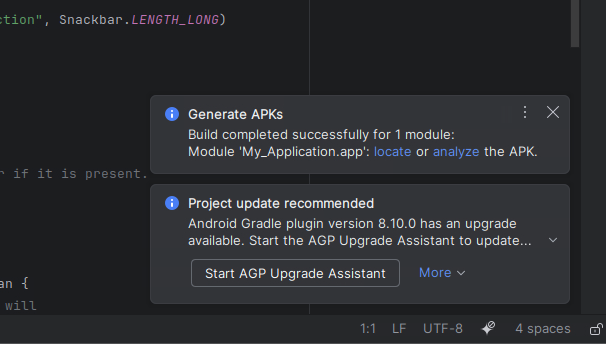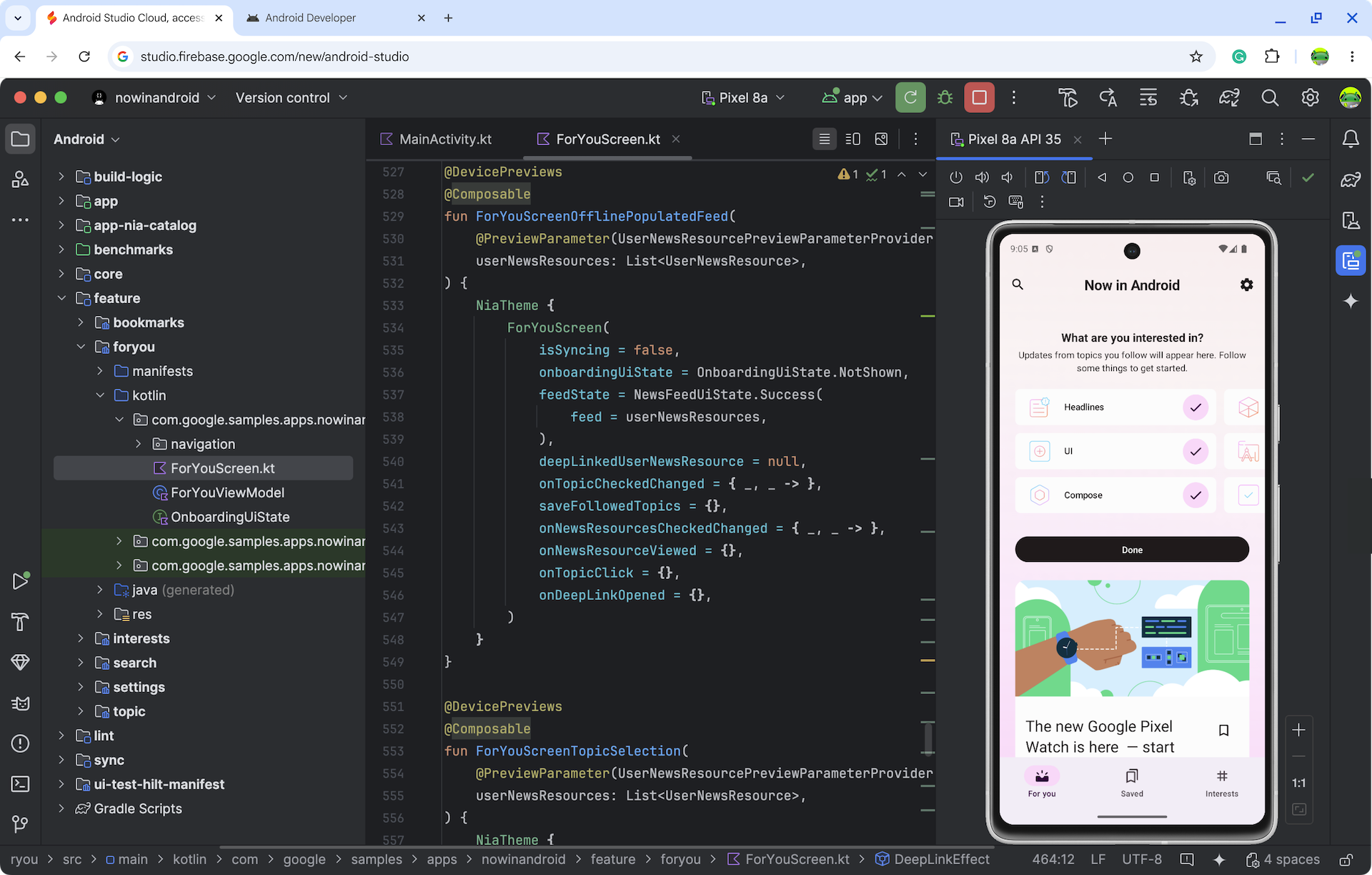Android Studio Cloud, accessible via Firebase Studio, permet aux développeurs d'ouvrir facilement des projets Android Studio n'importe où avec une connexion Internet. Pendant que nous testons les technologies de streaming, vous interagirez avec une machine virtuelle (VM) Linux diffusée à distance et exécutant Android Studio sur le Web. L'expérience utilisateur devrait être semblable à celle de l'exécution de la version Linux d'Android Studio.
Que vous exploriez des exemples de projets ou que vous accédiez à des projets d'applications Android existants sur GitHub, notre objectif est que cette fonctionnalité puisse rationaliser votre workflow de développement en éliminant le besoin d'installations locales.
Ainsi, vous profitez de vos contenus avec :
- Des espaces de travail dédiés dans lesquels nous avons pré-téléchargé les composants nécessaires du SDK Android et de l'IDE Android Studio pour que vous puissiez explorer et créer votre application Android
- Accès à votre Android Studio Cloud depuis n'importe où
- La possibilité de créer plusieurs espaces de travail à la fois
Consultez les limitations et solutions de contournement connues actuelles. Nous souhaitons en savoir plus sur vos commentaires et ajouter progressivement d'autres fonctionnalités à Android Studio Cloud au fur et à mesure de sa progression dans la phase expérimentale. Veuillez nous faire part de vos commentaires et signaler les problèmes via l'outil de suivi des problèmes et cette enquête.
Premiers pas
| Étapes | |
|---|---|
| Essayez Android Studio Cloud et donnez un nom à votre espace de travail. |
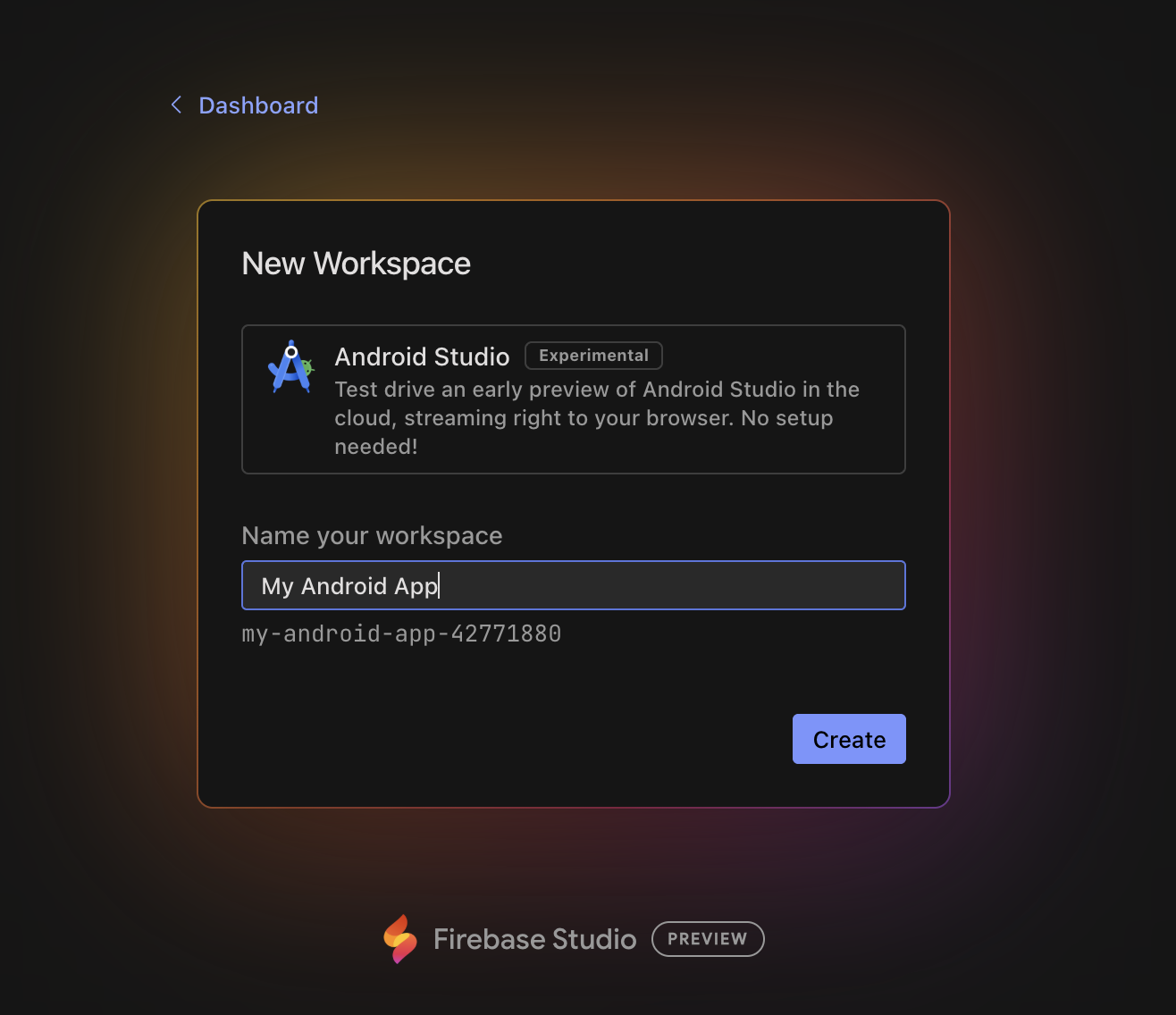
|
| Cliquez sur Créer et attendez que l'espace de travail soit initialisé. |
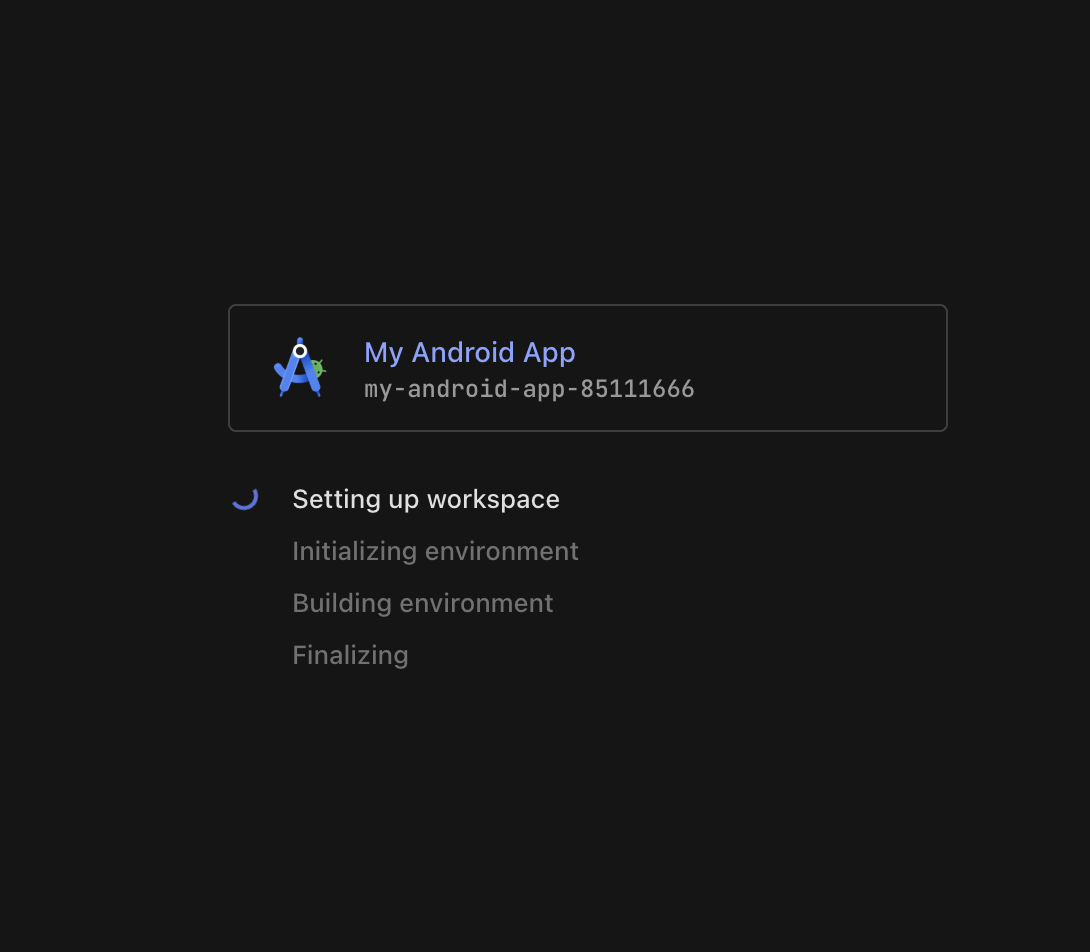
|
| Une fois le chargement terminé, vous serez redirigé vers l'environnement Linux de la VM, où Android Studio se lance. Indiquez si vous souhaitez envoyer des données analytiques à Google. |
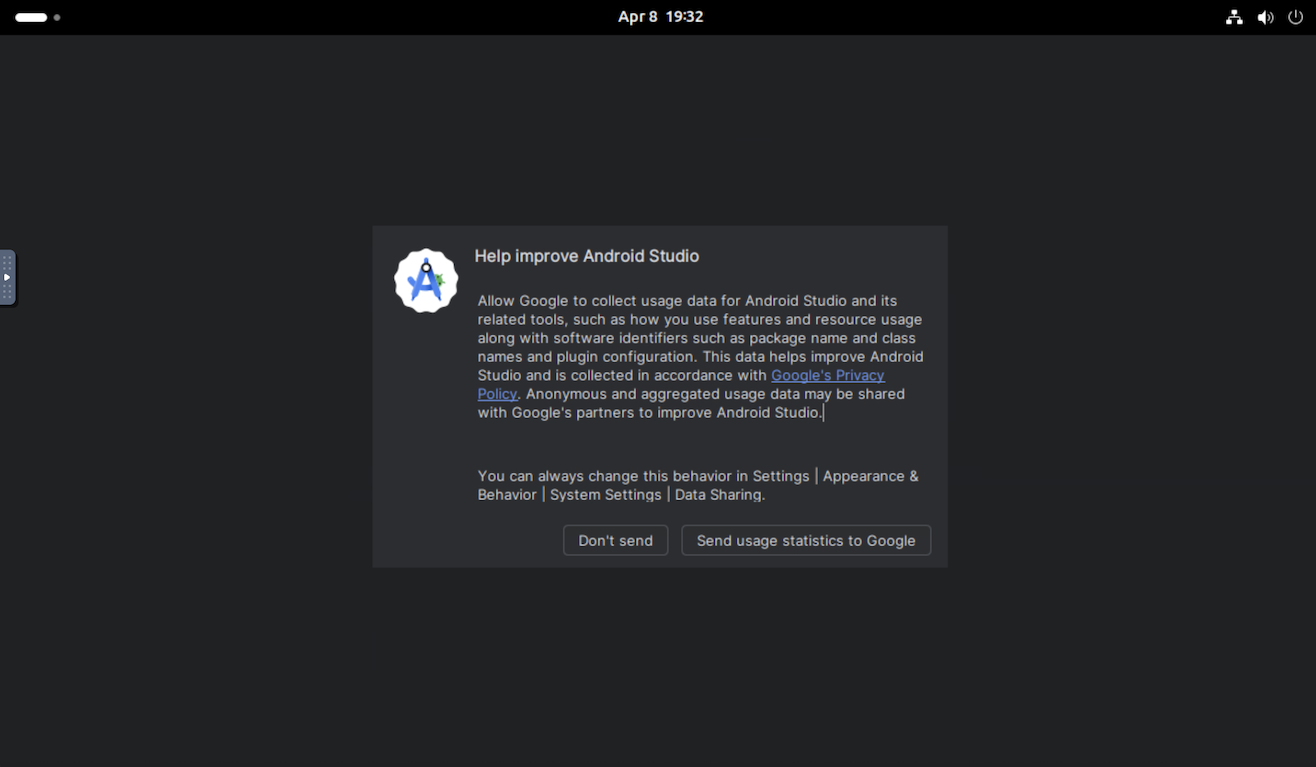
|
| Pour démarrer un nouveau projet ou en ouvrir un pour la première fois, créez un nouveau projet, obtenez-le à partir du VCS ou cliquez sur Plus d'actions, puis sélectionnez Importer un exemple de code Android pour commencer à utiliser un projet Android. |
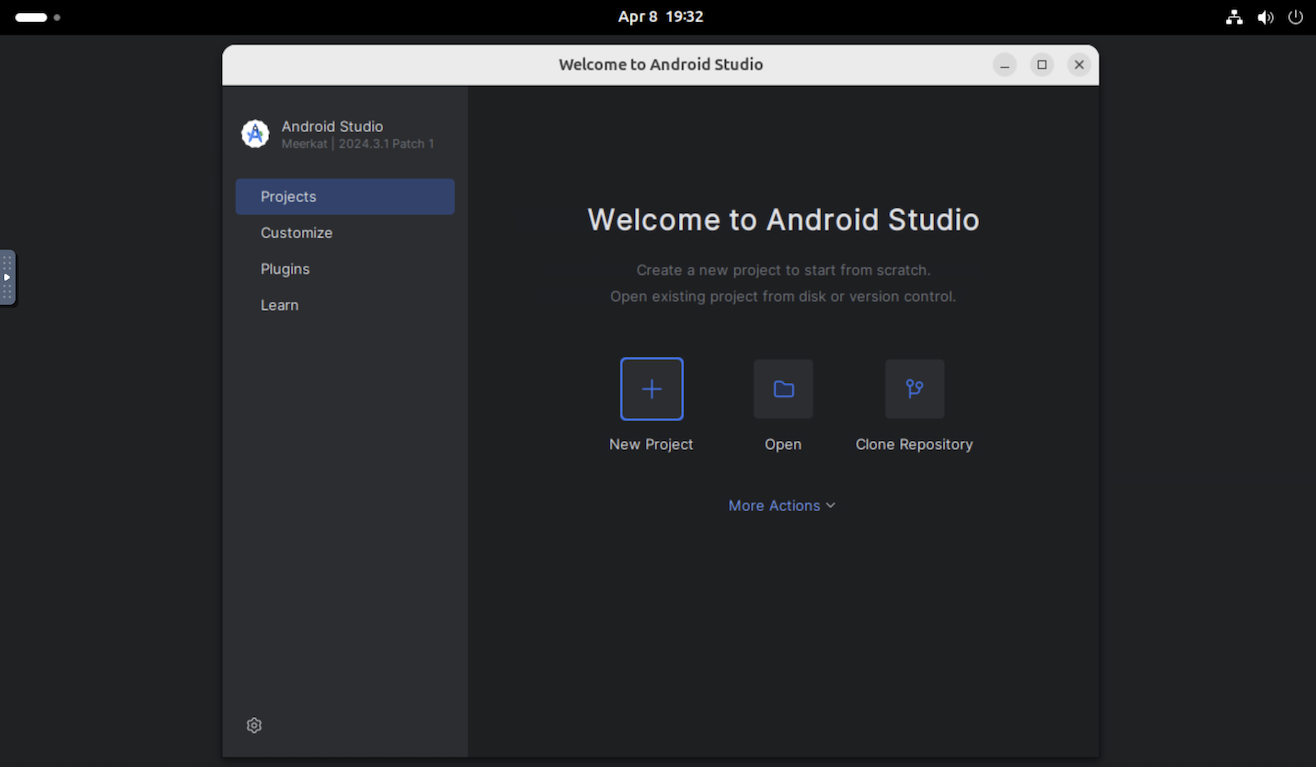
|
| Par exemple, vous pouvez sélectionner Nouveau projet et ouvrir une Activité vide. |
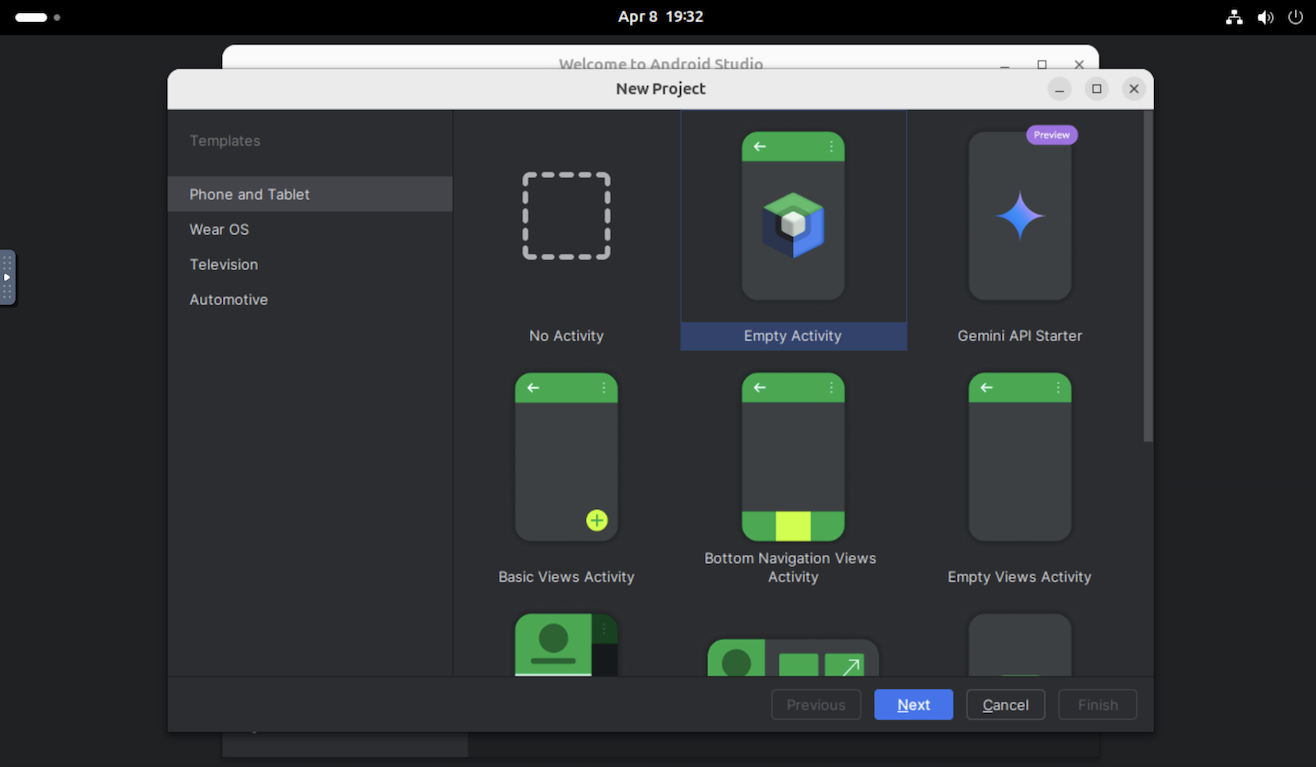
|
Vous serez ensuite redirigé vers Android Studio, où vous pourrez effectuer les tâches de développement habituelles :
|
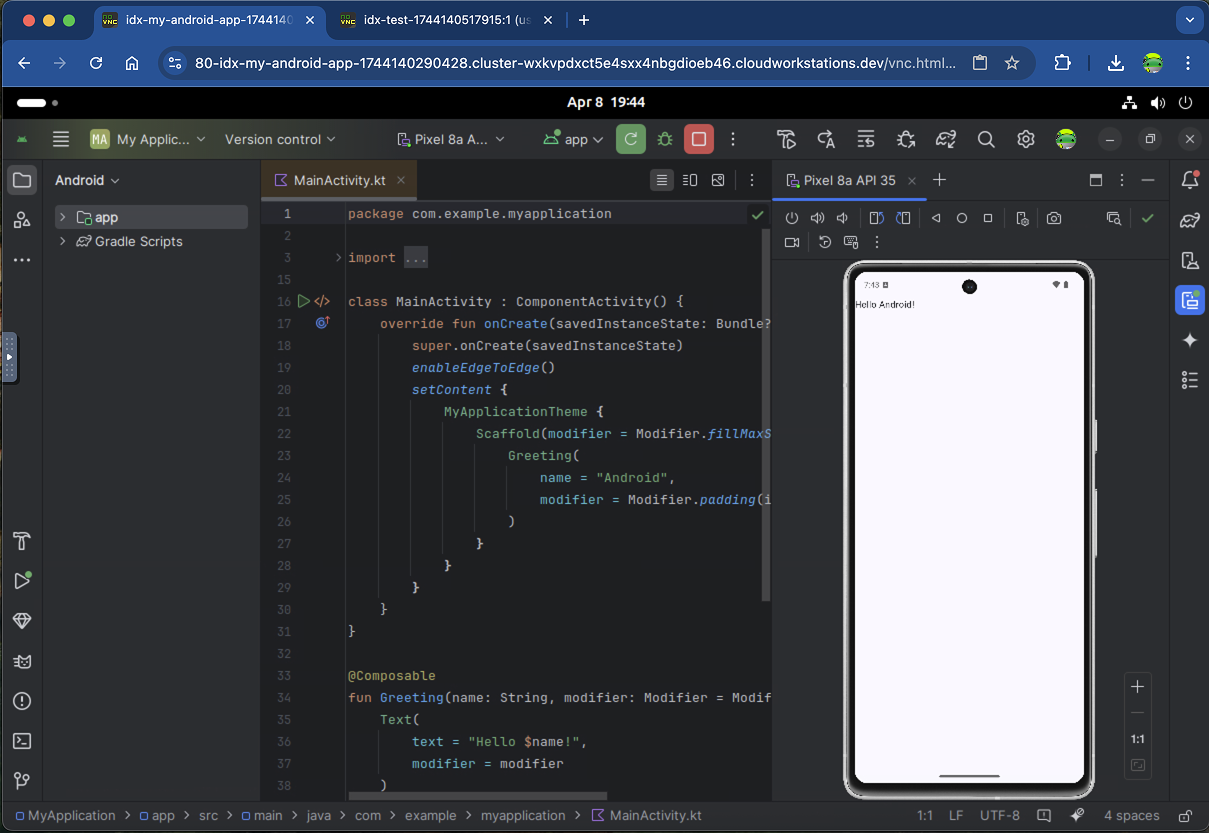
|
Workflows à essayer
Vous pouvez accéder à de nombreux services dans Android Studio Cloud comme dans la version pour ordinateur. Essayez ces workflows courants :
Déployez votre application sur un appareil virtuel ou physique.
- Si vous déployez sur l'émulateur Android, nous vous recommandons d'utiliser l'API Pixel 8a 35 (qui est préconfigurée) ou l'API Small Phone 35. Nous avons constaté que ces deux appareils fonctionnent mieux que les autres émulateurs, qui sont généralement très lents, en particulier au premier démarrage, en raison de la virtualisation imbriquée.
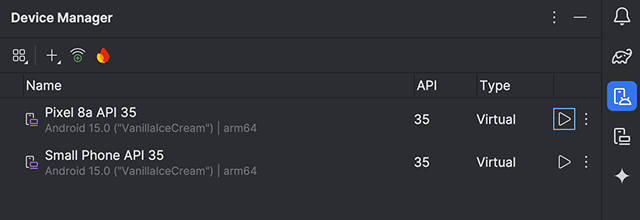
- Vous pouvez également déployer votre application sur un appareil physique à l'aide du streaming d'appareils Android, optimisé par Firebase. L'exécution de l'application sur un appareil réel devrait être plus rapide que sur un émulateur.
Essayez Gemini dans Android Studio. Posez des questions, obtenez de l'aide pour la saisie de code assistée par l'IA, recevez des suggestions de code et plus encore.
Importez votre code dans Android Studio Cloud à partir d'un système de contrôle des versions à l'aide de l'option Obtenir à partir de VCS dans la boîte de dialogue de bienvenue. Pour en savoir plus sur l'importation de projets à partir de Git, consultez Configurer un dépôt Git dans la documentation IntelliJ.
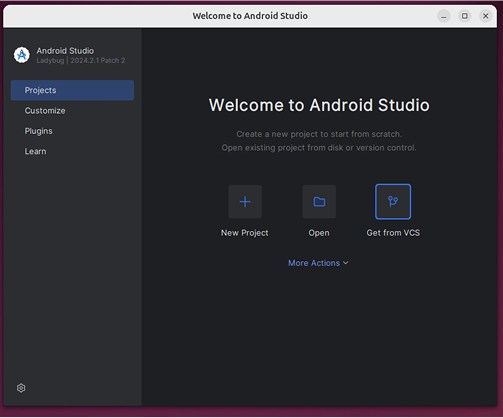
Problèmes connus et solutions temporaires
- Pour interagir avec Android Studio Cloud, vous devez utiliser un mappage de clavier Linux.
- Seule la dernière version stable d'Android Studio est disponible.
- Si vous vous connectez à Android Studio, les comptes nécessitant une authentification à deux facteurs physique ne fonctionneront pas. Envisagez d'utiliser d'autres méthodes, si elles sont prises en charge, par exemple des applications d'authentification comme Google Authenticator.
- La première fois que vous démarrerez l'émulateur Android, il mettra du temps à démarrer. Nous vous recommandons de le laisser s'exécuter pendant environ 10 minutes après sa création avant d'y déployer votre application.
- Vous ne pouvez pas déployer sur un appareil physique Android local.
- Parfois, le pop-up "Choisir un mot de passe pour le nouveau trousseau" s'affiche. Dans ce cas, cliquez sur Annuler pour la fermer.
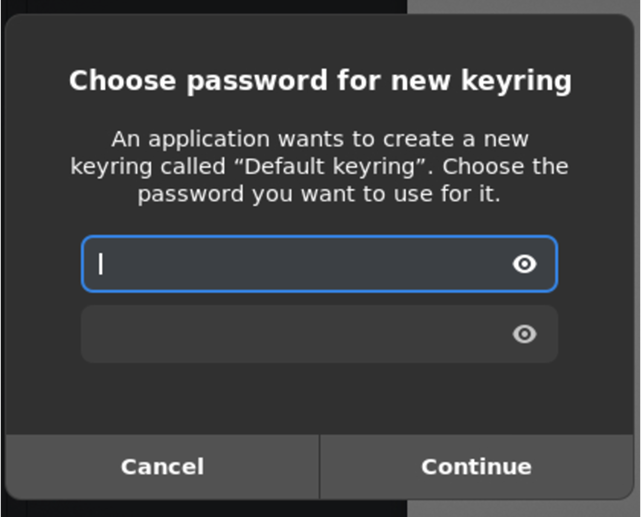
- Pour l'instant, ignorez les pop-ups liés aux mises à jour des machines Linux.
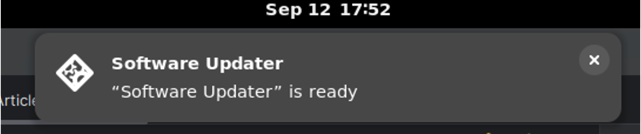
- Pour télécharger un APK depuis Android Studio Cloud :
- Cliquez sur Localiser après avoir généré un APK.
- Vous êtes alors redirigé vers l'emplacement de l'APK.
- Importez l'APK vers le service de stockage cloud de votre choix (par exemple, Google Drive) à l'aide de Chrome.